ps怎么放大缩小抠出来的图
作者:坂田miniStar
【写作说明】:本文所有物品均为自费购入,所码字为个人分享,观点拙笨在所难免,欢迎拍砖。
打工的一天又一天,为了保住饭碗,提升PS的技能不能停。多攒一点技能,离失业又远离了一步。现在工作机会比黄金更宝贵,提桶跑路,别想了,两条腿能跑哪里去?!

一、写贴背景
现在身处分辨率越来越高的时代,电脑1920*1080分辨率已经是起步,2K屏(25601440),4K(3840*2160),意味着对图片素材的要求越来越高了。
手机分辨率也紧跟上来,720p(7201280),1080p(10801920),甚至还有2K屏(25601440),以前传统认知的手机图片的劣势正逐渐被克服。
更狠的还有苹果的视网膜屏幕,retina标准概念加持,苹果在2019款ipad 7.9寸屏幕上实现了2048*1536的分辨率,在2021款ipad mini 8.3寸2266*1488的分辨率,而且以后只会越来越高。

在这些高分辨率显示的加持下,图片素材的瑕疵会补成倍放大,做图工的内卷升级马不停蹄的又开始了。
二、背景图的挑战
现在做一张背景图1920*1080已经标配了,但通过百度搜索白票的图,普遍都在1000像素以下,
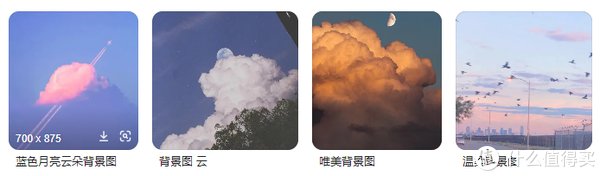
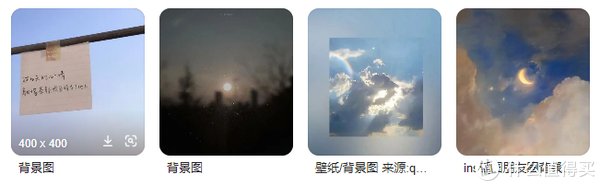
再加上裁边,根本满足不了要求。换个场所,去商业素材网站呢?
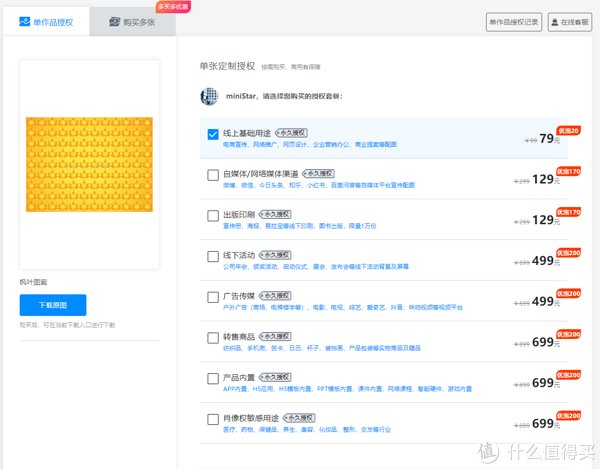
抱歉,一张劝退,玩不起玩不起~~~~
所以,在现在两头、左右为难的情况下,做一张高清大图的价值来越重要了。
是时候拾起PS交给我们的技能了,买不起,那就DIY!
三、直接放大
从网上下载到一张颜色、光影相对均匀的素材图(1000像素以下的很好找)。

不出意外,白票的图尺寸果然感人。
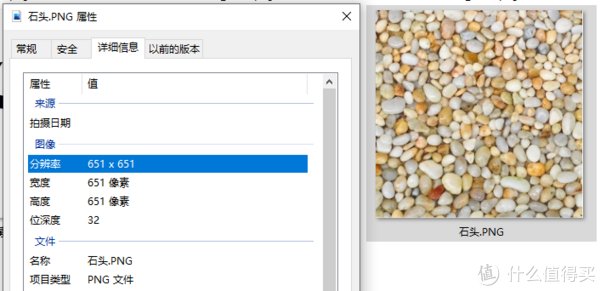
如果直接放大,画面会糊,拿来会背景图交任务,分分钟翻车 。

PS智能对象是否可以一战?
回答:智能对象只是针对图片缩小来减少图像损失的,对强行放大无能为力。
四、直接拼接
使用PS-编辑-定义图案...功能,把素材图变为图案。

然后建立新画布,在新的画布中使用PS-编辑-填充
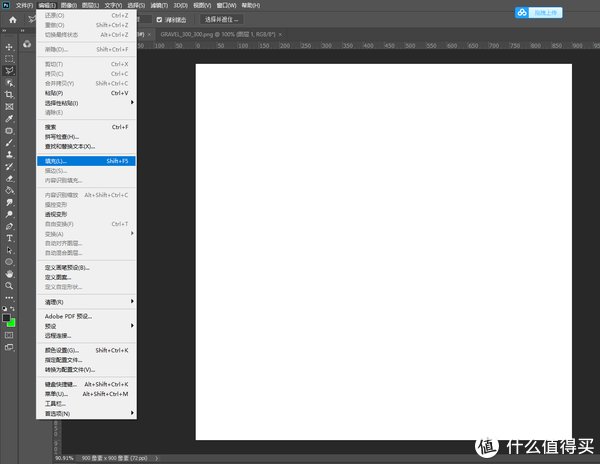
填充完成,发现虽然得到了大块高清素材,但明显在交界处出现了问题。
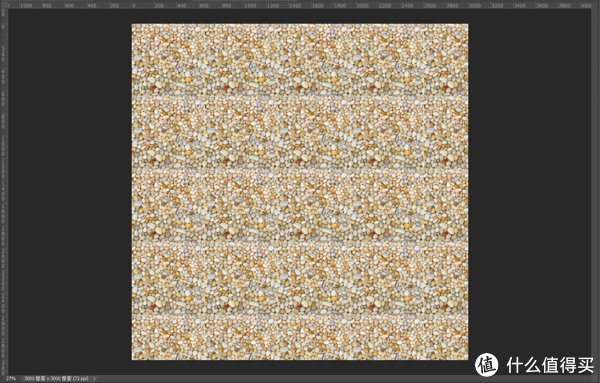
放大的100%,图片存在明显的分隔,还有白边,无法接受。
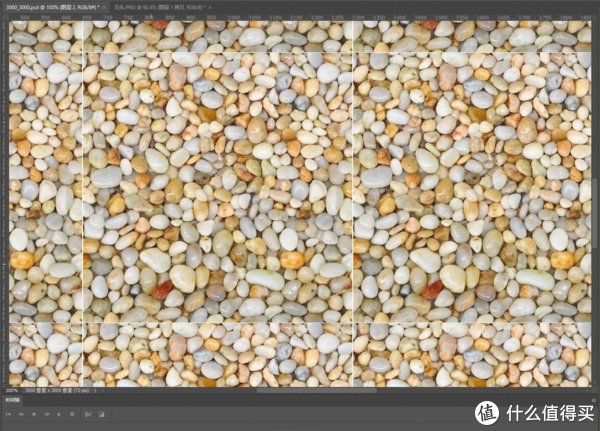
虽然可以通过PS裁切去掉白边,但是去掉白边后,仍存在明显的断面,仍无法接受
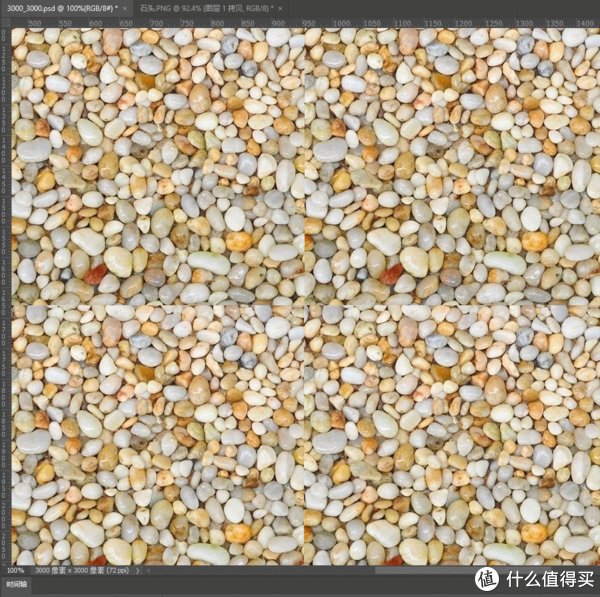
经过两次尝试方法失败,接下来亮出我Get到的新方法:做无缝贴图来解决。
五、无缝贴图
使用无缝贴图,理论上可以拓展无限大的图像,在三维渲染贴图中使用的很普遍(三维渲染师有一项基本技能就是做无缝贴图)。
接下来实战一下DIY一张无缝贴图。
就用刚才拼接失败的图片。
PS-打开,打开图片。
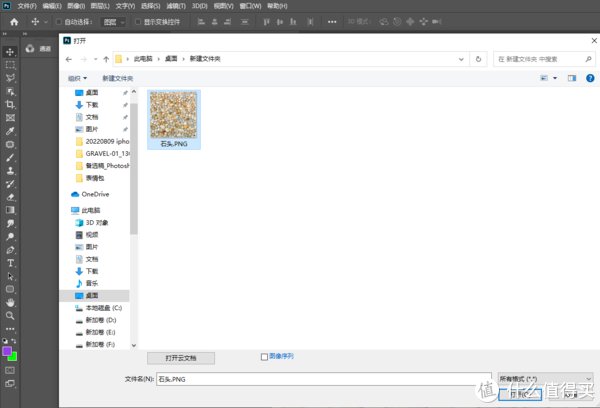
拷贝复制一个新的图层。
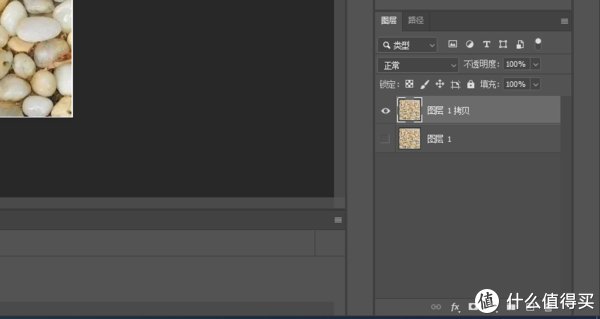
选择菜单,滤镜-其它-位移
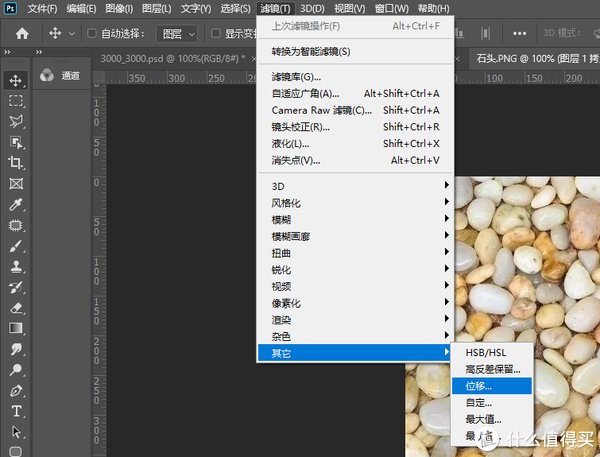
写入位移值,一般推荐在图片宽度的1/3到1/2的像素区间,这里可以输入400(水平和垂直都是400),
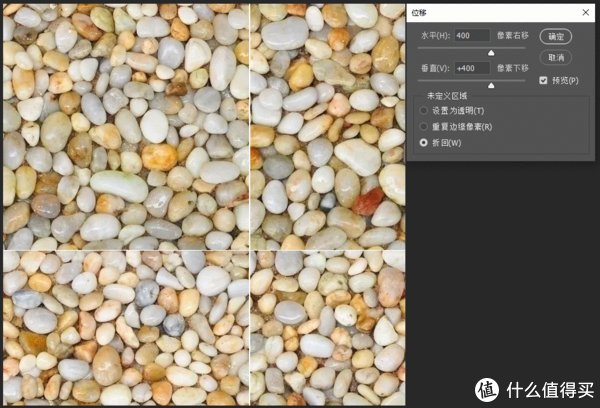
给图层增加蒙版,点最下面第三个小图标。
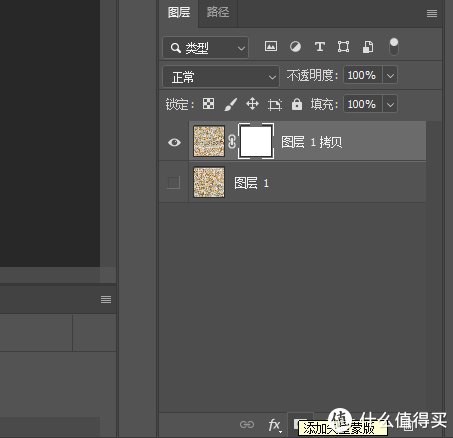
选择画笔,画笔颜色为RGB 0/0/0,流量和不透明度为100%。
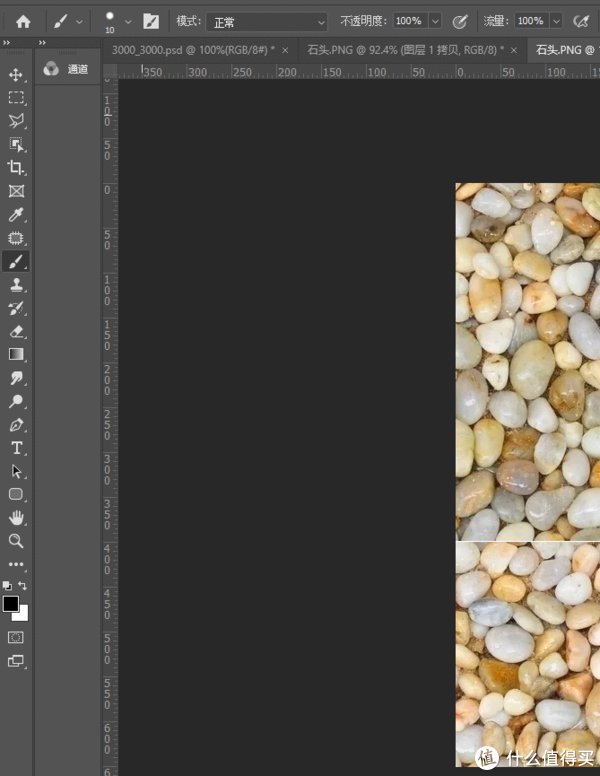
画笔模式选择柔边缘,初始像素大小设定为10,
备注:画笔大小可以使用快捷键“[”和“]”来调节大小。(需要在英文输入法模式下快捷键才能生效)。
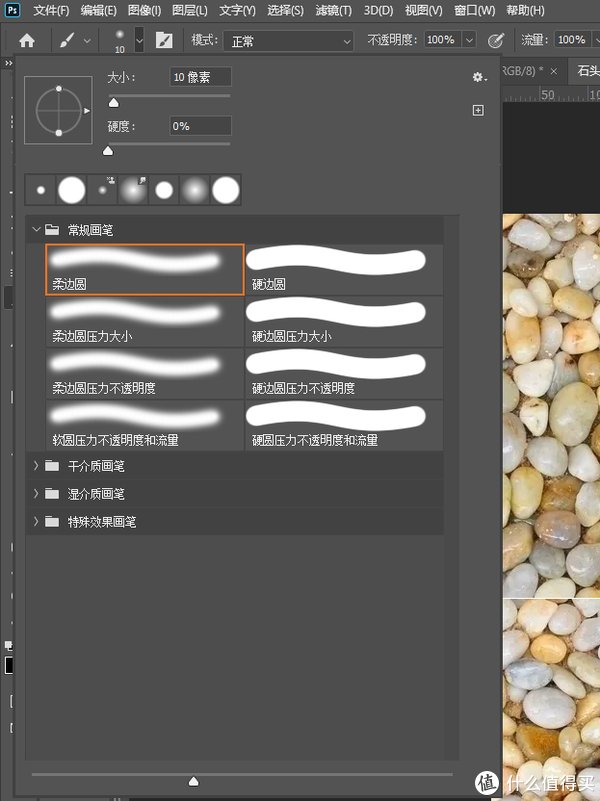
开始用画笔涂抹,可以看白线和交界面很快被消除了。
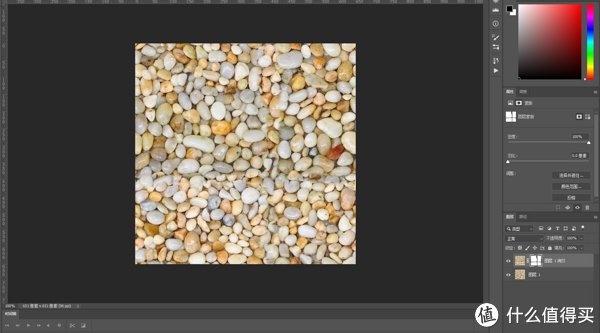
但是放大100%来看,交界的石头还是有一点不自然。
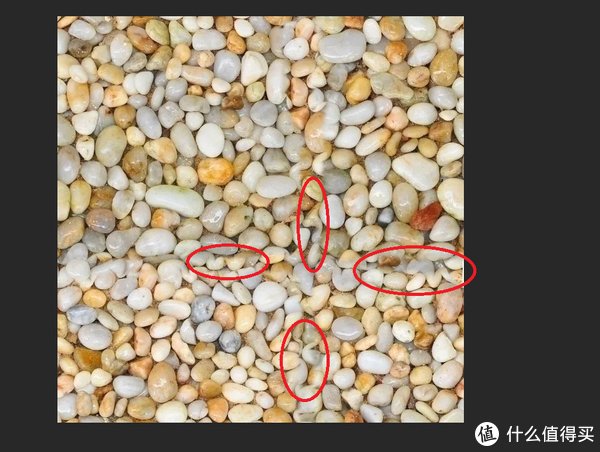
这个时候就需要用蒙版工具来进行遮盖和修补了。如果上层的石头不好看,就用黑色画笔涂抹,遮盖住,这样下一图层的石头就显示出来了。
反之如果需要用上层的石头,就用白色画笔涂抹,把上层再次显示出来。通过修改画笔大小和画笔颜色在蒙版上反复涂抹。同时注意调节一下画笔大小,如果再精修也可以调节一下画笔流量(画笔的不透明度不需要调整)。
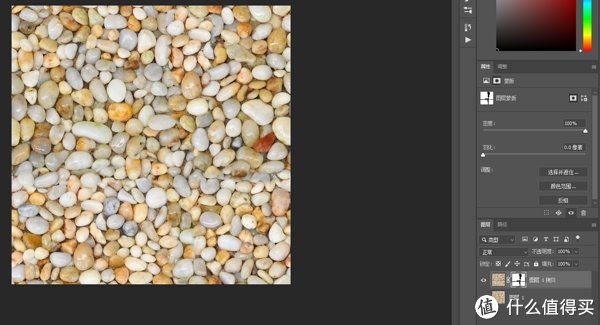
如果不满意继续使用画笔微调。如些反复。
小技巧:画笔前景背景色切换快捷键:X,在反复修改时能大大提升效率!
如果有条件的话,使用手绘板做这个工作最合适。鼠标涂抹会慢一点,相对于鼠标,快捷键+数位板涂抹是一种享受。我用的是友基EX08(把玩太久、都有点出油了,依然皮实好用),只要不是手绘插画、用来辅助修图足够。
预算更足的也可以选和冠,贵有贵的道理吧 。

修完之后通过快捷键Ctrl+Alt+Shift+E盖印一个图层。
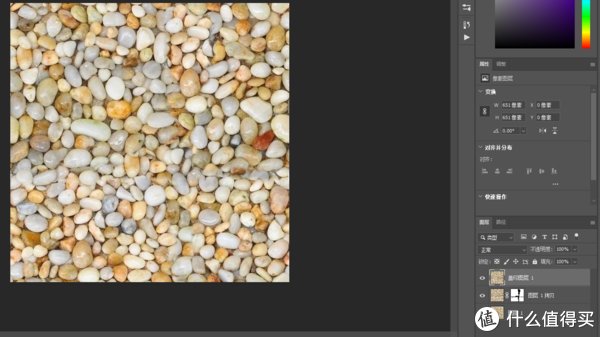
至此成功的自建了一个无缝贴图,把工程保存下来。
六、验证成果
6.1 把新生成的无缝贴图定义为图案。
参考第四大步的方法。
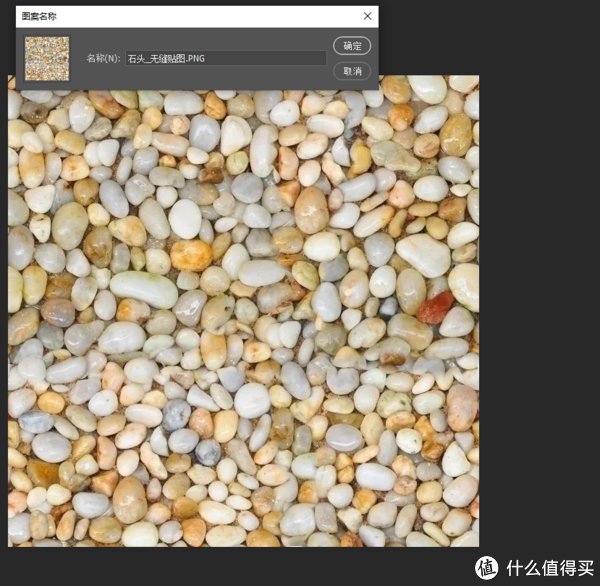
6.2 新建一个大画布填充。
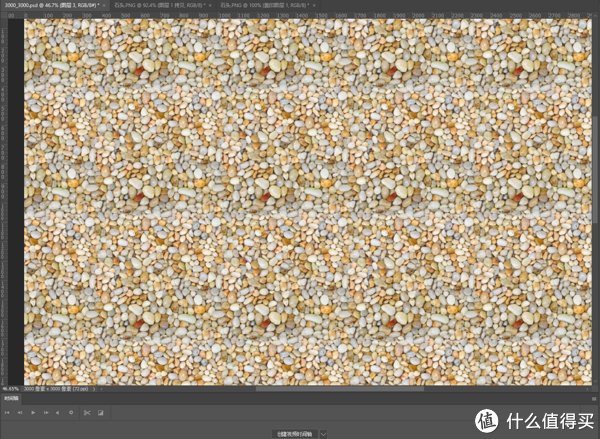
效果令人满意。
七、技能拓展
掌握了该方法我们可以使用手机照片可以自由创作高清的背景图了。只要找到光影相对均匀的素材,随时随地就能做无缝贴图!
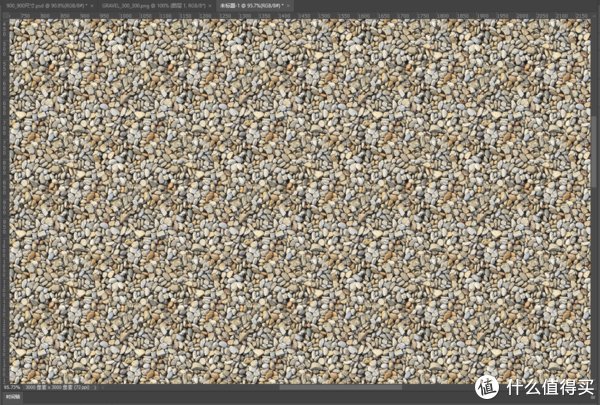


八、总结技巧:
1. 理解蒙版的原理:黑色遮盖,白色透明显示,就能事半功倍。
2. 画笔选择柔边。
3.用快捷“[”和“]”来调节画笔大小,使用快捷键"X"来切换前景背景色。(需要在英文输入法模式下快捷键才能生效)
4. 使用手绘板YYDS!
随着图片内容付费的潮流,白票变得越来越难,尝握一些原创图的技能,赚钱不一定,但省钱是肯定的。
最后附一张自己拍的新疆戈壁照片,即使身处茫茫戈壁,也要怀揣生命希望,相信春暖花开 。
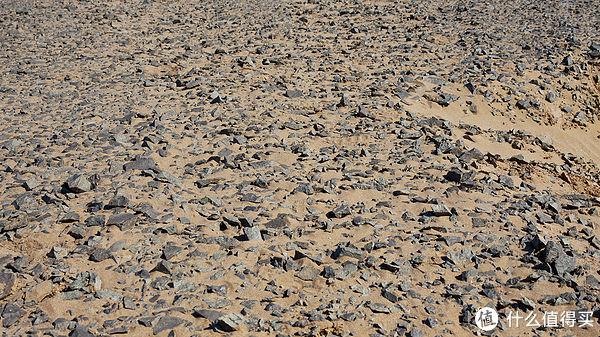
总结完毕,谢谢三连
","force_purephv":"0","gnid":"9f4726170169fadf4","img_data":[{"flag":2,"img":[{"desc":"","height":"255","title":"","url":"https://p0.ssl.img.360kuai.com/t01dfd5c8925c381389.jpg","width":"600"},{"desc":"","height":"459","title":"","url":"https://p0.ssl.img.360kuai.com/t01b0a047a8185b9e5f.jpg","width":"600"},{"desc":"","height":"176","title":"","url":"https://p0.ssl.img.360kuai.com/t01ed462fdaec84a75e.jpg","width":"600"},{"desc":"","height":"186","title":"","url":"https://p0.ssl.img.360kuai.com/t0169a97b65a553b0e2.jpg","width":"600"},{"desc":"","height":"469","title":"","url":"https://p0.ssl.img.360kuai.com/t01ef0af7b637f04d7f.jpg","width":"600"},{"desc":"","height":"600","title":"","url":"https://p0.ssl.img.360kuai.com/t01e9f3ef288cf07255.jpg","width":"600"},{"desc":"","height":"291","title":"","url":"https://p0.ssl.img.360kuai.com/t010578b833fef6a668.jpg","width":"600"},{"desc":"","height":"382","title":"","url":"https://p0.ssl.img.360kuai.com/t01c010e029bd038c2f.jpg","width":"600"},{"desc":"","height":"515","title":"","url":"https://p0.ssl.img.360kuai.com/t015a0d35fdc90c726e.jpg","width":"600"},{"desc":"","height":"464","title":"","url":"https://p0.ssl.img.360kuai.com/t01f58d2feab8f842f1.jpg","width":"600"},{"desc":"","height":"383","title":"","url":"https://p0.ssl.img.360kuai.com/t018308872c6d45e3b8.jpg","width":"600"},{"desc":"","height":"431","title":"","url":"https://p0.ssl.img.360kuai.com/t01776d1ce163033eeb.jpg","width":"600"},{"desc":"","height":"597","title":"","url":"https://p0.ssl.img.360kuai.com/t013fc800724f30853c.jpg","width":"600"},{"desc":"","height":"408","title":"","url":"https://p0.ssl.img.360kuai.com/t01608b9baa02a07bcb.jpg","width":"600"},{"desc":"","height":"319","title":"","url":"https://p0.ssl.img.360kuai.com/t01d18b4f592f9093aa.jpg","width":"600"},{"desc":"","height":"457","title":"","url":"https://p0.ssl.img.360kuai.com/t0109c42ef205f3f844.jpg","width":"600"},{"desc":"","height":"408","title":"","url":"https://p0.ssl.img.360kuai.com/t014e046c6e375e02f4.jpg","width":"600"},{"desc":"","height":"438","title":"","url":"https://p0.ssl.img.360kuai.com/t01447596cef7971690.jpg","width":"453"},{"desc":"","height":"776","title":"","url":"https://p0.ssl.img.360kuai.com/t0156090127302b51ab.jpg","width":"600"},{"desc":"","height":"801","title":"","url":"https://p0.ssl.img.360kuai.com/t016df3b6b8cb136122.jpg","width":"600"},{"desc":"","height":"333","title":"","url":"https://p0.ssl.img.360kuai.com/t01fec69db0eda4afbe.jpg","width":"600"},{"desc":"","height":"452","title":"","url":"https://p0.ssl.img.360kuai.com/t01185981d9dbb0f032.jpg","width":"600"},{"desc":"","height":"325","title":"","url":"https://p0.ssl.img.360kuai.com/t01afe4fad72eaf83fa.jpg","width":"600"},{"desc":"","height":"450","title":"","url":"https://p0.ssl.img.360kuai.com/t01b7f782585fc5b9f5.jpg","width":"600"},{"desc":"","height":"337","title":"","url":"https://p0.ssl.img.360kuai.com/t01c111ac9944d07608.jpg","width":"600"},{"desc":"","height":"586","title":"","url":"https://p0.ssl.img.360kuai.com/t01b33bc151be0db15f.jpg","width":"600"},{"desc":"","height":"439","title":"","url":"https://p0.ssl.img.360kuai.com/t014ee3ec93c1b8dd6b.jpg","width":"600"},{"desc":"","height":"405","title":"","url":"https://p0.ssl.img.360kuai.com/t01f344e84d7749a6b0.jpg","width":"600"},{"desc":"","height":"600","title":"","url":"https://p0.ssl.img.360kuai.com/t01b2becac4e5389f16.jpg","width":"600"},{"desc":"","height":"600","title":"","url":"https://p0.ssl.img.360kuai.com/t018d902b16d2a95804.jpg","width":"600"},{"desc":"","height":"337","title":"","url":"https://p0.ssl.img.360kuai.com/t01ce0fc99fce65d465.jpg","width":"600"}]}],"original":0,"pat":"art_src_1,otherc,fts0,sts0","powerby":"cache","pub_time":1660878582000,"pure":"","rawurl":"http://zm.news.so.com/9a16d646573feb4d382d5e63c0f053db","redirect":0,"rptid":"8f2ae127672122df","s":"t","src":"什么值得买","tag":[],"title":"Photoshop技巧 篇二十九:做大大大图不求人,DIY无缝贴图真香!
汪樊伏1749ps中按哪个快捷键是放大和缩小图像? -
车逄泄13579279743 ______ 视图放大缩小快捷键: 第一种方法:ctrl+空格为放大;Alt+空格为缩小.(鼠标+键盘此为最快速度,推荐). 第二种方法:“ctrl”+“+”为放大;"Alt"+"-"为缩小. 实际图像放大缩小快捷键: ctrl+t(自由变换)
汪樊伏1749photoshop怎么把抠出来的图缩小 -
车逄泄13579279743 ______ 如下: 1、先建立选区,按CTRL点击图层. 2、之后按Ctrl+T变换. 3、用鼠标拖动调整.
汪樊伏1749PS抠图怎么缩放
车逄泄13579279743 ______ ctrl+t
汪樊伏1749ps中如何将抠的图缩小放到另一张图片中 -
车逄泄13579279743 ______ 将抠出的图先拉到另一张图中,按Ctrl+T,可以任意放大、缩小.
汪樊伏1749怎样把ps中扣取的图片,进行缩放呢? -
车逄泄13579279743 ______ 选取扣取的图片然后ctrl +T.
汪樊伏1749ps怎么把刚抠的图放大啊 -
车逄泄13579279743 ______ 1、点到你抠图的那一图层 2、按ctrl+t 3、用鼠标拖动使其放大或缩小 4、end
汪樊伏1749ps抠从来的图按什么健自然放大缩小,而不是合背景一块放大 -
车逄泄13579279743 ______ "ctrl+t",出现框后,按住shift,拖动鼠标,等比放大,缩小.
汪樊伏1749PS中怎样改变抠出图像的大小
车逄泄13579279743 ______ ctrl+T自由变化,改变图像大小.
汪樊伏1749ps中怎么放大 抠好的图像 -
车逄泄13579279743 ______ 选中你抠好的选区 ctrl+T 图形可变换大小 你就是刚刚那个问怎么抠图的朋友吧.
汪樊伏1749使用photoshop 怎么调整抠图抠出来的大小? -
车逄泄13579279743 ______ ···选中抠出来的图层,快捷键CTRL+T 自由变换就能调整了.如果你都回抠图了···应该知道如何调整大小了吧,呵呵···如果是整个图片的大小···快捷键ALT+CTRL+I 就能调整!